【數據可視化-pyecharts】pyecharts快速入門
pyecharts快速開始
首先開始來繪制你的第一個圖表

from pyecharts import Bar bar = Bar("我的第一個圖表", "這裏是副標題") bar.add("服裝", ["襯衫", "羊毛衫", "雪紡衫", "褲子", "高跟鞋", "襪子"], [5, 20, 36, 10, 75, 90]) # bar.print_echarts_options() # 該行只為了打印配置項,方便調試時使用 bar.render() # 生成本地 HTML 文件
add()
主要方法,用於添加圖表的數據和設置各種配置項print_echarts_options()
打印輸出圖表的所有配置項render()
默認將會在根目錄下生成一個 render.html 的文件,支持 path 參數,設置文件保存位置,如 render(r"e:\my_first_chart.html"),文件用瀏覽器打開。
Note: 可以按右邊的下載按鈕將圖片下載到本地,如果想要提供更多實用工具按鈕,請在 add() 中設置 is_more_utils 為 True
使用主題
自 0.5.2+ 起,pyecharts 支持更換主體色系。下面是跟換為 ‘dark‘ 的例子:
from pyecharts import Bar bar = Bar("我的第一個圖表", "這裏是副標題") bar.use_theme(‘dark‘) bar.add("服裝", ["襯衫", "羊毛衫", "雪紡衫", "褲子", "高跟鞋", "襪子"], [5, 20, 36, 10, 75, 90]) bar.render()
pyecharts 支持另外 5 個主體色系,請移步到主題色系獲取更多配置信息。
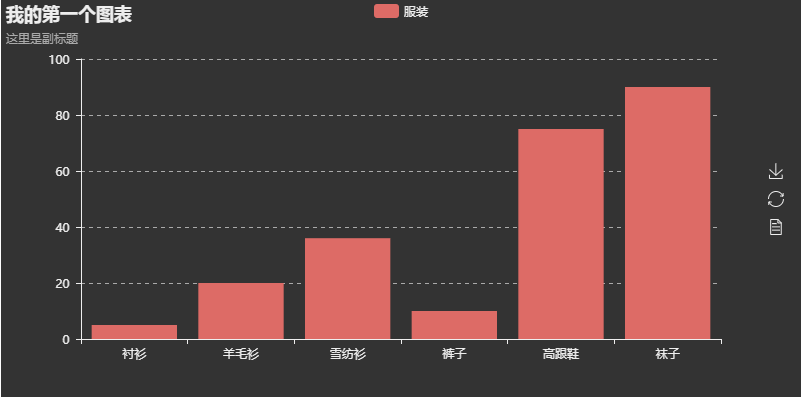
使用主題插件
echarts 自帶 dark 主題,pyecharts 也就自帶了 dark。 echarts-themes-pypkg 主題插件提供了如下主題
- vintage
- macarons
- infographic
- shine
- roma
- westeros
- wonderland
- chalk
- halloween
- essos
- walden
- purple-passion
- romantic
安裝主題插件
pip install echarts-themes-pypkg
使用主題
更換單個圖形主題
bar.use_theme("vintage")
更換運行環境內所有圖表主題
from pyecharts import configure # 將這行代碼置於首部 configure(global_theme=‘dark‘) bar = Bar() # 其他代碼
主題風格
vintage

macarons

infographic

shine

roma

westeros

wonderland

chalk

halloween

essos

walden

purple-passion

romantic

圖形繪制過程
圖表類提供了若幹了構建和渲染的方法,在使用的過程中,建議按照以下的順序分別調用:
數據解析與導入篇:
參考:http://pyecharts.org/#/zh-cn/data_import?id=networkx-%E5%BA%93
介紹了一些常用的數據處理模塊和庫。這些並不是 pyecharts 核心的部分。

#add 數據直接支持 numpy.array 對象,例如: from pyecharts import Bar import numpy as np clothes = ["襯衫", "羊毛衫", "雪紡衫", "褲子", "高跟鞋", "襪子"] v1 = np.array([5, 20, 36, 10, 75, 90]) bar = Bar("衣服銷量") bar.add("商家A", clothes, v1, is_stack=True) bar.render()numpy 數據類型

#在 pyecharts.base.Base.add(name, x_axis, y_axis) 函數中,數據參數通常要求數據是兩個長度相等的列表。 from pyecharts import Line t_data = [(21, ‘2017-12-01‘), (19, ‘2017-12-02‘), (20, ‘2017-12-03‘)] hs, ds = zip(*t_data) line = Line(‘High Temperature‘) line.add(‘High‘, ds, hs) line.render()zip 函數

數據格式化處理函數,能夠將源數據轉化為符合 pyecharts 的數據。 具體轉化格式如下: 1、元組列表 [(A1, B1), (A2, B2), (A3, B3), (A4, B4)] --> k_lst[ A[i1, i2...] ], v_lst[ B[i1, i2...] ] 2、字典列表 [{A1: B1}, {A2: B2}, {A3: B3}, {A4: B4}] --> k_lst[ A[i1, i2...] ], v_lst[ B[i1, i2...] ] 3、字典 {A1: B1, A2: B2, A3: B3, A4: B4} -- > k_lst[ A[i1, i2...] ], v_lst[ B[i1, i2...] ] o_data = [(‘A‘, ‘34‘), (‘B‘, ‘45‘), (‘C‘, ‘12‘)] x, y = Base.cast(o_data) print(x) # [‘A‘, ‘B‘, ‘C‘] print(y) # [‘34‘, ‘45‘, ‘12‘]Base.cast 函數
項目地址: https://github.com/kinegratii/borax
安裝
borax 要求 Python3.5 以上,可以使用以下命令安裝這個庫。
$ pip install borax函數定義文檔
該模塊使用 fetch 函數,簽名如下:
fetch(iterable, key, *keys, default=EMPTY, defaults=None, getter=None)各參數的意義如下:
- iterable:數據列表
- key / keys:鍵值、屬性訪問方式的索引
- default:默認值,用於選擇單個屬性
- defaults:默認值字典,用於選擇多個屬性
- getter:自定義訪問回調函數
應當註意的是,在使用時, default 、 defaults 和 getter 參數必須使用關鍵字方式傳遞,詳情參考 PEP 3102。
示例
選取多個屬性

from borax.fetch import fetch objects = [ {‘id‘: 282, ‘name‘: ‘Alice‘, ‘age‘: 30}, {‘id‘: 217, ‘name‘: ‘Bob‘, ‘age‘: 56}, {‘id‘: 328, ‘name‘: ‘Charlie‘, ‘age‘: 56}, ] names, ages = fetch(objects, ‘name‘, ‘age‘) print(names) print(ages) #輸出 #[‘Alice‘, ‘Bob‘, ‘Charlie‘] #[30, 56, 56]borax.fetch 模塊
networkx 庫
項目地址: https://github.com/networkx/networkx
對於復雜的關系圖,可以使用 networkx 庫構建節點和連線,並傳遞給 add 函數。如下面的例子。

# coding=utf8 from __future__ import unicode_literals import networkx as nx from networkx.readwrite import json_graph from pyecharts import Graph g = nx.Graph() categories = [‘網關‘, ‘節點‘] g.add_node(‘FF12C904‘, name=‘Gateway 1‘, symbolSize=40, category=0) g.add_node(‘FF12CA02‘, name=‘Node 11‘, category=1) g.add_node(‘FF12C326‘, name=‘Node 12‘, category=1) g.add_node(‘FF45C023‘, name=‘Node 111‘, category=1) g.add_node(‘FF230933‘, name=‘Node 1111‘, category=1) g.add_edge(‘FF12C904‘, ‘FF12CA02‘) g.add_edge(‘FF12C904‘, ‘FF12C326‘) g.add_edge(‘FF12CA02‘, ‘FF45C023‘) g.add_edge(‘FF45C023‘, ‘FF230933‘) g_data = json_graph.node_link_data(g) eg = Graph(‘設備最新拓撲圖‘) eg.add(‘Devices‘, nodes=g_data[‘nodes‘], links=g_data[‘links‘], categories=categories) # eg.show_config() eg.render()networkx 庫
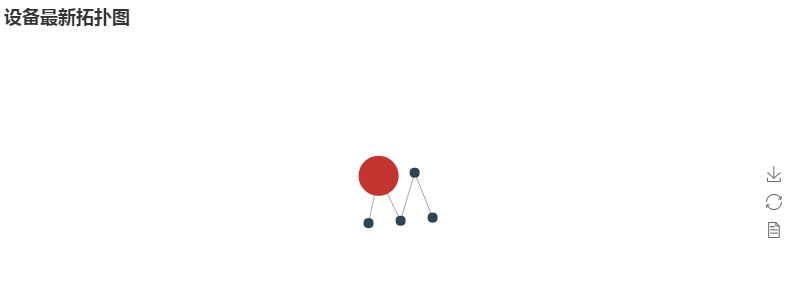
Pandas&Numpy 簡單示例
如果使用的是 Numpy 或者 Pandas,可以參考這個示例

Note: 使用 Pandas&Numpy 時,整數類型請確保為 int,而不是 numpy.int32
當然你也可以采用更加酷炫的方式,使用 Jupyter Notebook 來展示圖表,matplotlib 有的,pyecharts 也會有的
Note: 從 v0.1.9.2 版本開始,廢棄 render_notebook() 方法,現已采用更加 pythonic 的做法。直接調用本身實例就可以了。
比如這樣

還有這樣

如果使用的是自定義類,直接調用自定義類示例即可

更多 Jupyter notebook 的例子請參考 notebook-use-cases。可下載後運行看看。
如需使用 Jupyter Notebook 來展示圖表,只需要調用自身實例即可,同時兼容 Python2 和 Python3 的 Jupyter Notebook 環境。所有圖表均可正常顯示,與瀏覽器一致的交互體驗,這下展示報告連 PPT 都省了!!
【數據可視化-pyecharts】pyecharts快速入門

